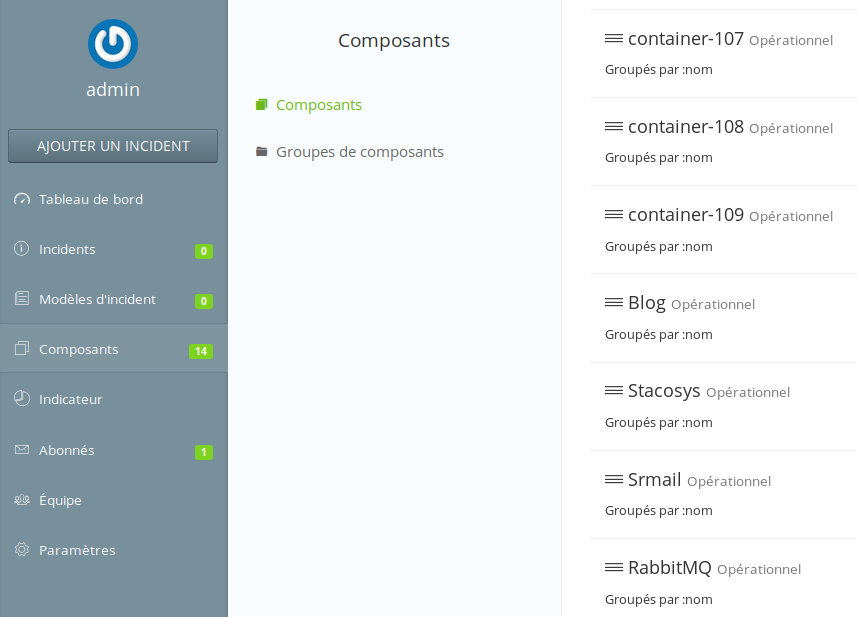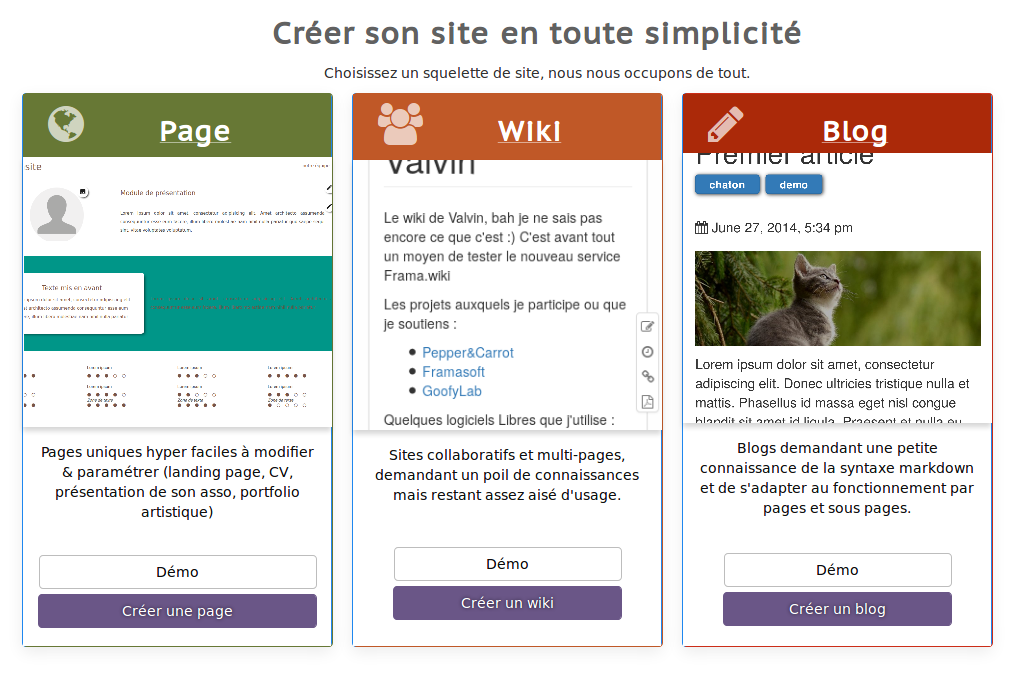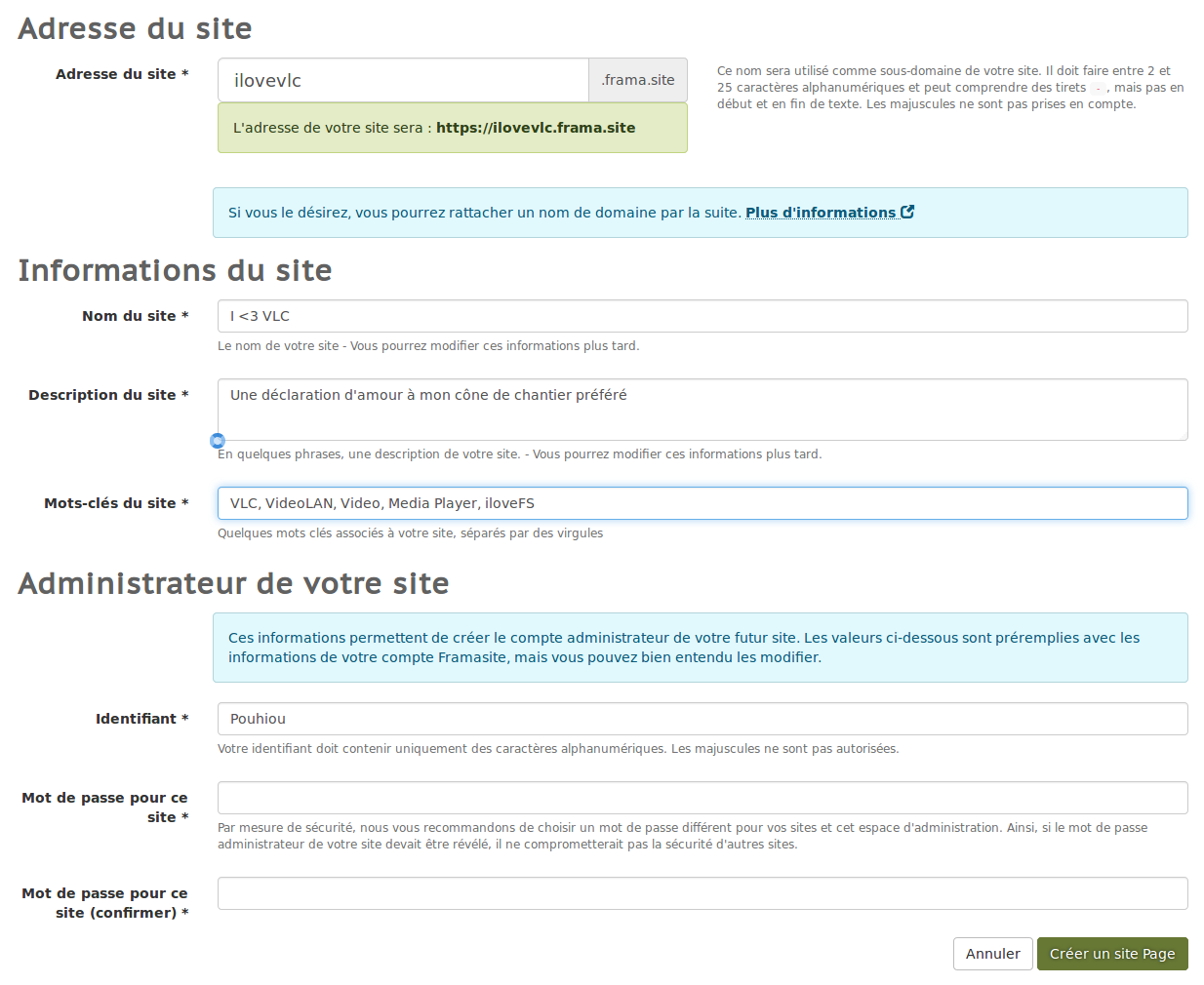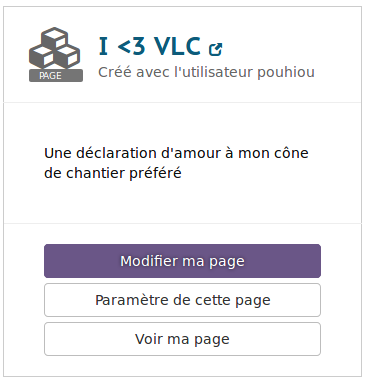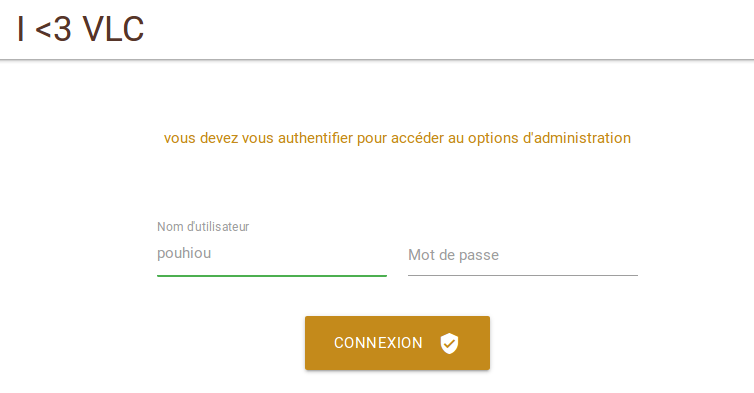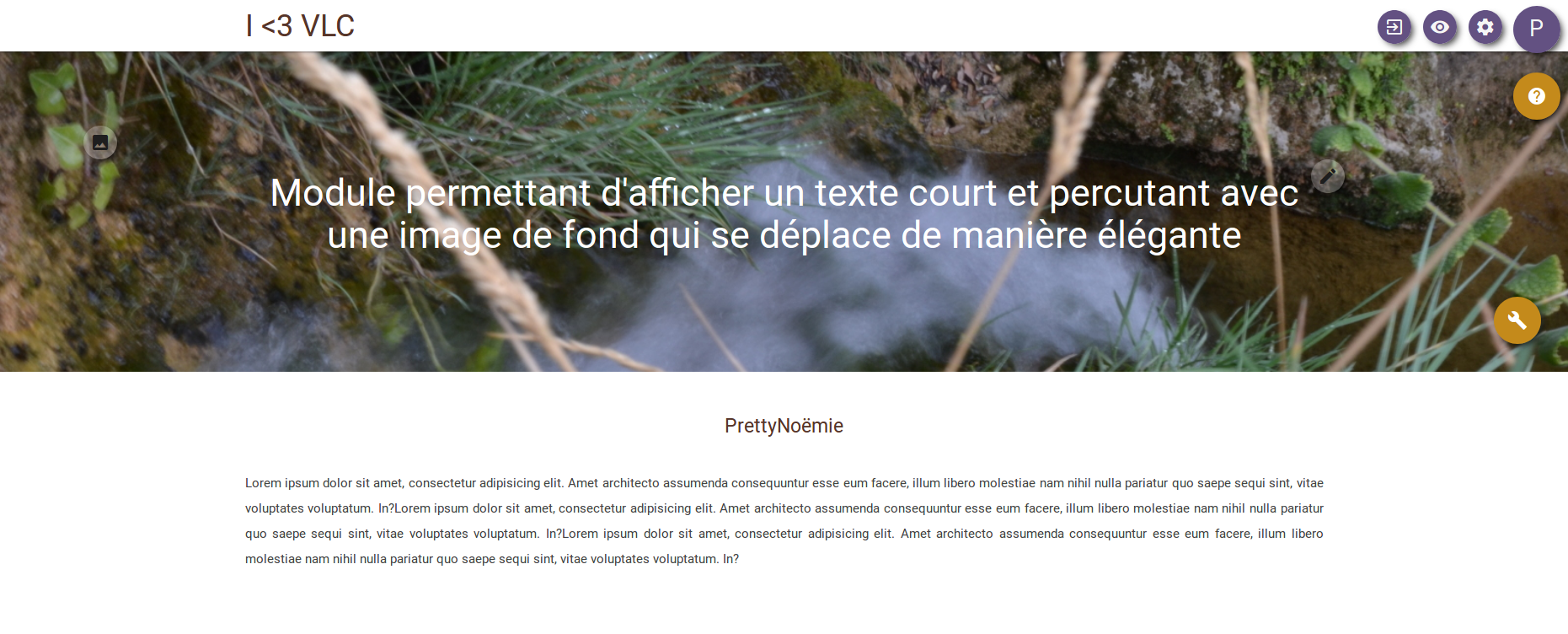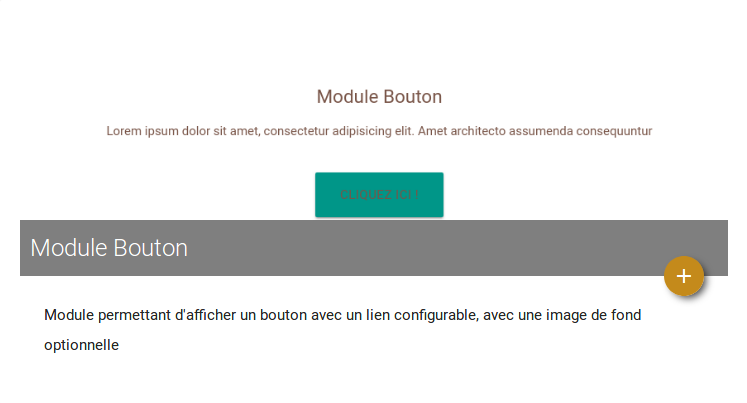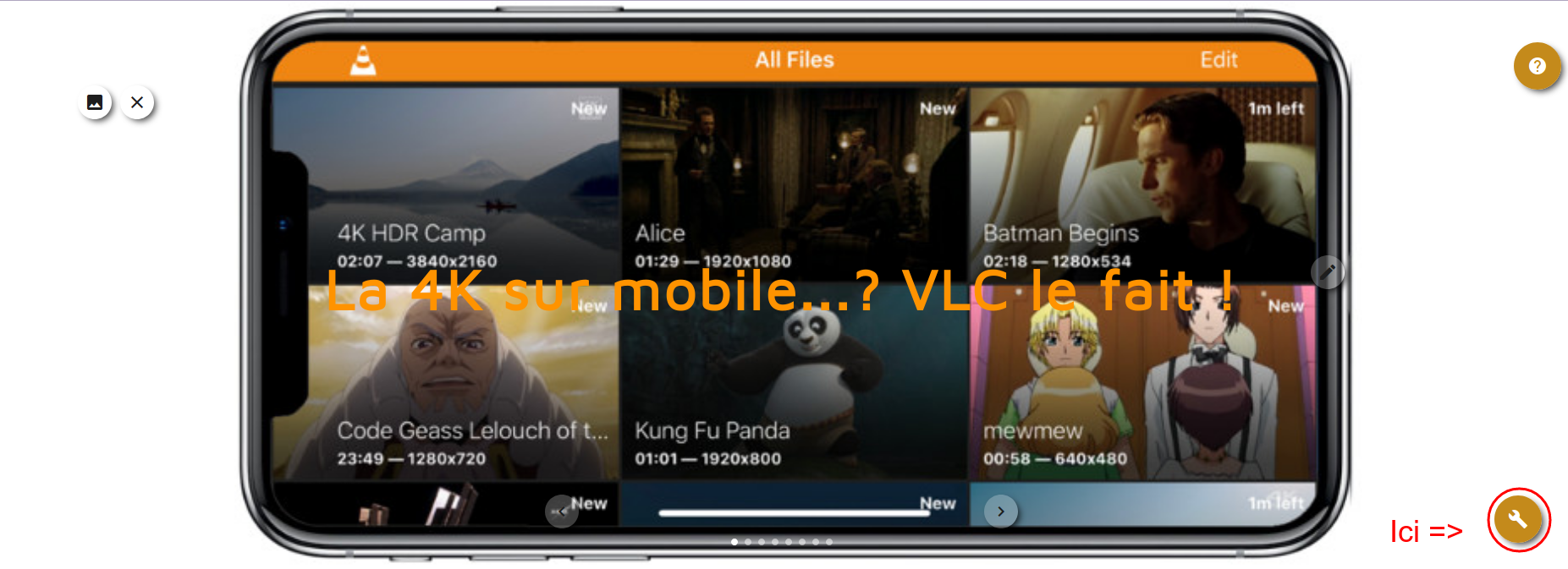Damien Pobel : mycli, un client MySQL (et alternatives compatibles) en ligne de commande
samedi 17 février 2018 à 18:28Via le Journal du Hacker, je suis tombé
sur Config pour ne plus taper ses mots de passe MySQL et plus encore avec les
Options
file
qui rappelle que le client MySQL en ligne de commande propose un fichier de
configuration (~/.my.cnf) permettant de se simplifier la vie si on se connecte
toujours aux mêmes machines/bases. Ce billet montre aussi
l'option pager de ce fichier de configuration qui, comme son nom l'indique,
permet de configurer un pager (more, less, neovim, ... ou ce que vous
voulez) que l'auteur utilise pour mettre de la couleur dans le client MySQL /
MariaDB
avec Generic Colouriser. Bref, ce sont deux
très bonnes astuces pour les utilisateurs de mysql en ligne de commande dont
je fais partie.
Il se trouve qu'en plus, au travail, j'utilise une machine virtuelle. Et donc, pour accèder à MySQL, il me faut d'abord faire ouvrir un shell avec ssh pour ensuite lancer le client. Bien sûr, un bête alias permet de faire tout ça plus rapidement mais j'aime bien avoir mes outils de développement en local. En cherchant comment installer le client MySQL (et uniquement celui-ci) sur mon Mac, je suis tombé sur mycli et autant de le dire tout de suite, j'ai abandonné l'idée d'installer le client officiel :) En fait, mycli est un client MySQL (compatible avec MariaDB ou Percona) qui vient avec tout un tas de fonctionnalités vraiment pratiques et bien documentées comme la coloration syntaxique des requêtes, l'édition multi-ligne ou non, quelques commandes pratiques et surtout un complètement intelligent !
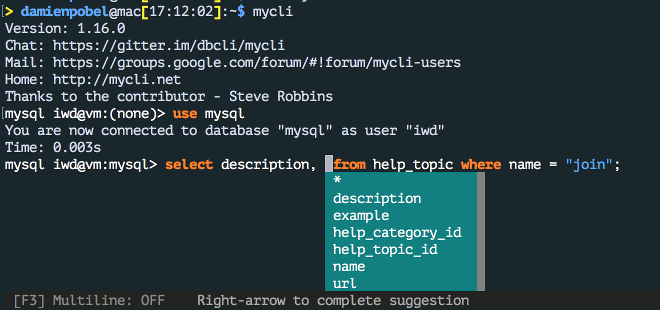
Il a sa propre configuration dans ~/.myclirc (qu'il génère au premier
lancement avec les commentaires, encore une bonne idée) mais le plus beau, c'est
qu'il utilise aussi ~/.my.cnf le fichier de configuration du client officiel
et donc les 2 astuces citées plus haut fonctionnent parfaitement et directement dans
cet outil !
Bref, pour le moment, mon .myclirc est celui par défaut (sauf le thème
fruity) et mon .my.cnf
ressemble à
[client]
user = MONUSER
password = PASSWORD
host = vm.local
# ~/.grcat/mysql provient de https://github.com/nitso/colour-mysql-console
pager = 'grcat ~/.grcat/mysql|most'J'utilise most comme pager mais j'hésite encore avec less
qui propose une option pour ne pas paginer lorsque les données sont trop courtes
ou Neovim dont j'ai vraiment l'habitude.
Dernier point, vous n'utilisez pas MySQL (ou MariaDB ou Percona) ? Pas de problème, l'auteur a écrit le même genre de clients pour d'autres serveur de base de données.
Original post of Damien Pobel.Votez pour ce billet sur Planet Libre.
Articles similaires
- Nassim KACHA : [Sysadmin's friends] Screen (23/08/2010)
- Damien Pobel : Faire la somme de nombres en shell (11/03/2009)
- theClimber : Trics & Tips : configurer son client ssh (17/06/2009)
- Jos : Changer de serveur pulseaudio en ligne de commande (10/09/2010)
- Jos : Mettre en place SSH sur Ubuntu (08/09/2009)